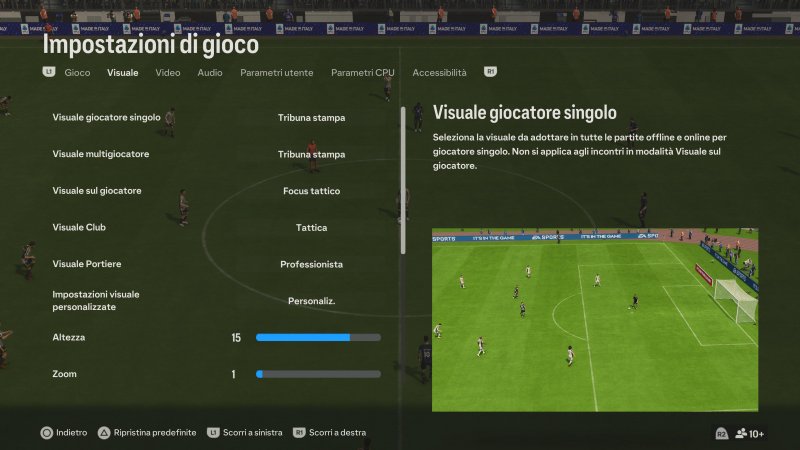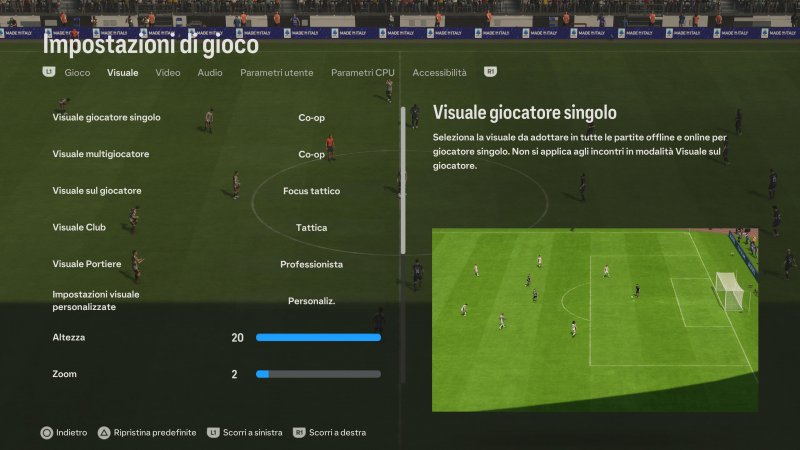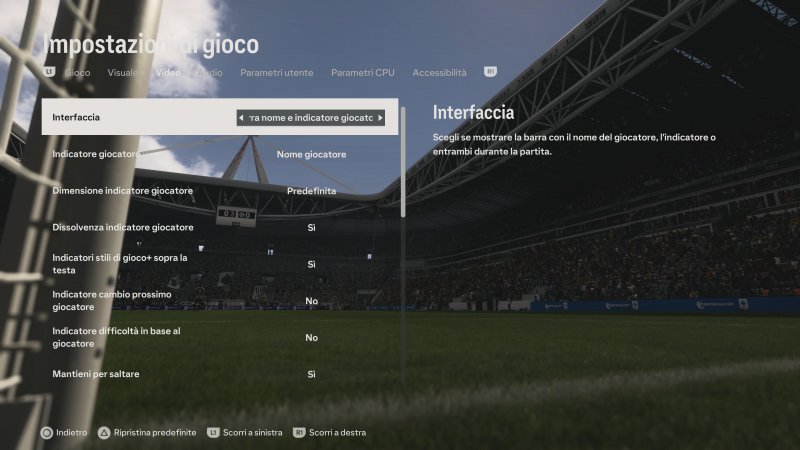In EA Sports FC 24 l'abilità del giocatore e una buona strategia sono sicuramente importanti, ma spesso si tende a sottovalutare l'importanza di regolare le impostazioni della telecamera per ottenere una visuale ottimale del campo e dell'azione.
È possibile modificare liberamente le impostazioni della telecamera in EA Sports FC 24 dal menu principale da Impostazioni di gioco > Visuale ma a nostro avviso conviene farlo direttamente in partita, mettendo in pausa e selezionando Impostazioni > Impostazioni di gioco > Visuale, in modo da verificare in tempo reale le modifiche. Vi suggeriamo di sperimentare voi stessi le varie opzioni a disposizione per trovare la configurazione che faccia davvero al caso vostro. Quello della visuale infatti è un aspetto altamente soggettivo e in parte dipende anche dalle dimensioni dello schermo del vostro TV o monitor, per quanto in linea di massima ci sono alcune tipologie di inquadrature generalmente più utili e gettonate di altre.
D'altro canto esistono ben 11 differenti tipologie di visuali in EA Sports FC 24 e non tutti hanno il tempo e la pazienza di provarle tutte, quindi di seguito vi suggeriamo quelle che, a nostro avviso, sono le impostazioni migliori per la telecamera di EA Sports FC 24 per giocare in Ultimate Team, Club e Carriera. Sulle nostre pagine trovate anche dei consigli per le migliori impostazioni di gioco e controller di EA Sports FC 24.
Tribuna Stampa: la più gettonata tra i pro player
Tribuna Stampa (o Tele Broadcast in inglese) è la visuale preferita dai giocatori professionisti in quanto offre un'ottima panoramica sul campo di gioco, con la telecamera che non risulta né troppo vicina né troppo lontana all'azione, permettendo quindi sia di monitorare facilmente la disposizione dei giocatori che gestire in maniera efficacie dribbling, passaggi, contrasti e in generale tutte le manovre offensive e difensive.
L'unica pecca è che per sfruttare al meglio di questa inquadratura dovrete imparare a tenere sempre sotto controllo il radar, il che potrebbe risultare complicato inizialmente per i giocatori novizi. Di seguito trovate i parametri personalizzati che vi suggeriamo di usare per questa telecamera.
Impostazioni visuale personalizzate
- Altezza: 12 - 16
- Zoom: 0 - 2 (aumentate lo zoom se incrementate l'altezza e viceversa)
- Velocità inseguimento palla: 0
- Zoom area di rigore: 0
- Zoom visuale Professionista: 10
- Velocità visuale Professionista: 10
- Oscillazione visuale: Professionista: 10
- Zoom tiro potente: No
Telecamera Co-op: ancora un'ottima scelta ma non per tutti
Nelle precedenti edizioni di EA Sports FC 24 (quando si chiamava ancora FIFA per interderci) una delle visuali più utilizzate era quella Co-op, in quanto si trattava di un'inquadratura molto ampia e che permette dunque di monitorare la maggior parte del terreno di gioco.
Questa impostazione rimane ancora ottima, tuttavia precisiamo che rispetto all'anno scorso sono state apportate alcune modifiche sostanziali. Nello specifico ora l'inquadratura è ancora più lontana rispetto al passato, il che rende più complicato gestire al meglio tiri, dribbling e manovre difensive, specialmente se utilizzate la Difesa Tattica. In ogni caso se vi piace avere sempre il massimo controllo sull'azione e non volete fare affidamento troppo sul radar potrebbe rivelarsi l'opzione migliore a disposizione. Di seguito trovate i parametri personalizzati che vi suggeriamo di usare per questa telecamera.
Impostazioni visuale personalizzate
- Altezza: 15 - 20
- Zoom: 0 o superiore (aumentate lo zoom se siete lontani dallo schermo e/o se questo è di piccole dimensioni)
- Velocità inseguimento palla: 0
- Zoom area di rigore: 0
- Zoom visuale Professionista: 10
- Velocità visuale Professionista: 10
- Oscillazione visuale Professionista: 10
- Zoom tiro potente: No
Altre impostazioni consigliate
Oltre alla telecamera, la distanza e lo zoom, è possibile modificare alcune delle voci delle impostazioni sotto la categoria "Video" per semplificarvi ulteriormente la vita. La più basilare è quella relativa all'indicatore del giocatore, che vi suggeriamo di modificare in modo che venga visualizzato sempre la barra con il nome.
Impostazioni Video
- Interfaccia: Barra nome e indicatore giocatore
- Indicatore giocatore: Nome giocatore
- Dimensione indicatore giocatore: Predefinita (Grande, se siete lontani dallo schermo e/o se questo è di piccole dimensioni)
- Dissolvenza indicatore giocatore: Sì
- Indicatori stili di gioco+ sopra la testa: Sì
- Indicatore cambio prossimo giocatore: No
- Indicatore difficoltà in base al giocatore: No
- Per il resto lasciate le impostazioni di default del gioco